Audacityボイスチェンジャーの評価と代替ツール
最近ではAudacityボイスチェンジャーは間違いなくトレンドのボイスチェンジャーです。自分の音声変換がしたい、何かを録音したいのであれば、Audacityは非常に便利なツールです。また、Audacityは長い間市場に存在していて、昔から録音とオーディオ編集に使用されてきました。しかし、多くの人々はAudacityの使い方やそれが何なのかについて知らないかもしれません。この記事では、Audacityの全てについて詳しく紹介して、音声変換するためにダウンロードして使用出来る最高の代替ツールを1についても詳しく紹介します。
パート1: Audacityボイスチェンジャーについてと、その使い方について

Audacityボイスチェンジャーは市場に約23年間存在していてそれ以来、簡単に音声変換声が出来るようになりました。これは、PC、Mac、Linux、やUnixを含む様々なオペレーティングシステムで使用することが出来る無料のオーディオ編集アプリケーションです。 そして、Audacityボイスチェンジャーの最大の特徴は、波長の編集機能です。この編集機能を使用すれば、ユーザーはオーディオの波長を確認しながら音声ファイルの編集が出来ます。この方法で編集すれば、オーディオの品質が損なわれず簡単にAudacityで声を変えることが出来ます。では、Audacityボイスチェンジャーの主な機能とその使用方法について詳しく紹介します。
Audacityボイスチェンジャーの特徴について- 初心者ユーザーでも簡単操作が出来るインターフェース機能を搭載。
- 特殊効果やビジュアル効果などの様々なオプションを提供。
- 現在のクリップを変更して、音声録音が可能。
- 複数のインポートやエクスポートフォーマットに対応。
- Audacityボイスチェンジャープラグインを使用して男性から女性へ音声変換可能。
- 取り消しとやり直し機能を搭載。
- このツールは38以上の言語で利用可能。
Audacityアプリケーションを使用して音程を変更や修正する方法を手順に沿って詳しく紹介します。
1. official websiteからAudacityボイスチェンジャーアプリケーションをダウンロードします。また、ウェブサイトには様々なバージョンが用意されていますので、デバイスに応じた選択をします。
2.セットアッププロセスを完了して、アプリケーションを起動します。インストールが完了したら、オーディオファイルをインポートするかドラッグ&ドロップをすることが出来ます。
3.次に、トラックオプションを選択して、音程を変更する部分を選択します。さらに、オーディオ全体の音程を編集するために「全トラック」オプションを選択することも出来ます。

4.メインメニューに移動して、希望する音声変換を選択して「音程とテンポ」を選択します。次に、「音程の変更」オプションを選択します。

5.適切な音程オプションを選択したら、「適用」を選択して、変更を確定します。

これで、Audacityで声を変えることが出来ます。さらに、周波数や速度も調整することが出来ます。また、オーディオのパーセンテージを調整するパーセンテージオプションも搭載してます。
Audacityボイスチェンジャーは優れたツールですが、いくつかの制限もあります。例えば、MIDI編集、仮想楽器、パラメータなどのこのツールではまだ導入されていない機能があります。また、リアルタイムの音声変換機能も搭載されていません。さらに、iOSやAndroidデバイスでは動作しないので、モバイルデバイスで声を変えることは出来ません。全ての機能を楽しみたいのであれば、外部のアプリケーションを使用することをオススメします。次に、試せる別の代替ツールについて詳しく紹介します。
パート 2: HitPaw VoicePeaAudacityボイスチェンジャーの最適な代替ツール
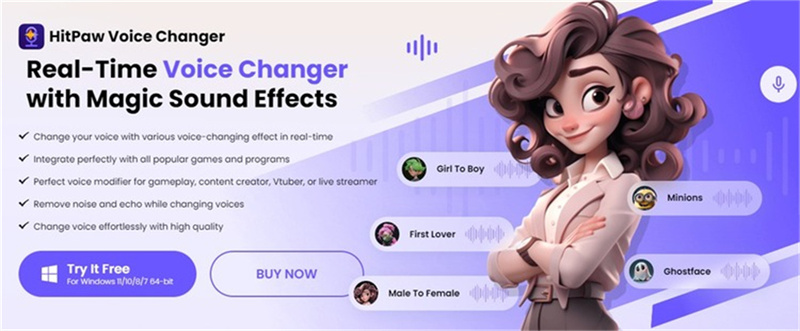
もし、Audacityのリアルタイムボイスチェンジャーを使用する予定がなく、代替ツールをお探しであれば、HitPaw VoicePeaアプリケーションを試してみてください。このツールは、Audacityの最適なボイスチェンジャーです。このアプリを使用すれば、簡単に様々なキャラクターや有名人などに声を変えることが出来ます。もう、プロの声優を雇ったり、高価なツールを使用する必要はありません。Audacityはリアルタイムの音声変換機能が搭載されていないので、代わりにこのアプリを使用することが出来ます。また、ボイスチェンジングアプリケーションに関する機能が豊富に搭載されています。代表的な機能について詳しく紹介します。
- 様々な音声変換を使用して声を変えることが可能。
- 全ての人気のあるアプリやゲームに対応。
- YouTuber、コンテンツクリエーター、デジタルメディアマーケターなどに最適なツール。
- 女性から男性やその逆でも簡単に音声変換が可能。
- Audacityボイスチェンジャーアプリには搭載されていないライブボイスチェンジャー機能を搭載。
- ユーザーはプレミアム効果を使用してノイズキャンセル機能を使用可能。
- ユーザーフレンドリーなインターフェース機能を搭載。
HitPaw VoicePeaアプリケーションを使用して声を変えたいですか?このアプリを使用して声を変えるのは非常に簡単です。ただし、希望する仕上がりにするために正しい手順に沿う必要があります。では、HitPaw VoicePeaアプリを使用して声を変える方法について詳しく紹介します。
ステップ 1:HitPaw VoicePeaアプリケーションの最新バージョンをダウンロードして、アプリを起動します。
ステップ 2: ダッシュボードに移動したら、「設定」オプションを選択して、入力と出力デバイスを選択します。マイクとスピーカーが表示されない場合は、デバイスを手動で選択して、「検出」オプションを選択します。

ステップ 3: 次に、動画に追加したい音声を選択します。また、ボイスチェンジャーと自分の声を聞くを有効にします。環境が騒々しいのであれば、ノイズリダクションオプションも有効にします。ただし、ノイズリダクションオプションを上げ過ぎないように注意してください。設定のバランスを崩す可能性があります。

ステップ 4: グローバル設定が完了したら音量、音程、音色などの他の設定を調整します。

ステップ 5: 他のプラットフォーム(Discord、Twitterなど)で声を変える手順について詳しく紹介します。
ステップ 6: Discordで声を変えるには、アプリをDiscordアプリに接続して、「ユーザー設定」を選択し、「音声と動画」オプションを選択します。

ステップ 7: 入力オプションを選択し、「HitPawバーチャルオーディオ入力」を選択します。エコキャンセルとノイズサプレッションオプションを無効にすることを忘れないでください。
ステップ 8: 以上です!これで、HitPaw VoicePeaアプリケーションを使用して、声を変えることが出来ました。
パート3: Audacityボイスチェンジャーに関するよくある質問
次に、Audacityのユーザーから寄せられた代表的なの質問について詳しく紹介します。もし、ツールについて疑問があるのであれば、これらの回答が役立つでしょう。
Q1. Audacityは音声録音に適していますか?
A1. はい、ポッドキャスターであれば、プロのオーディオ録音が出来るAudacityボイスチェンジャーを使用することが出来ます。録音が出来たら音声、音程などを調整することも出来ます。また、ソーシャルメディアプラットフォームに音声を追加するなどの商業用途にも使用出来ますが、そのためにはいくつかのプラグインを使用する必要があります。
Q2. Audacityの最適な音声設定は何ですか?
A2. 設定はマイクの配置、サンプルレート、ビット深度、録音レベル、ノイズリダクション、圧縮などの様々な要因に左右されます。何かを録音しているのであれば、サンプルレートを音声録音の通常のレートである44.1 kHzや48 kHzに設定します。
パート4: まとめ
Audacityボイスチェンジャーは、音声変換、オーディオファイルの編集、ノイズを低減するなどの様々な用途に使える強力なアプリです。また、様々なAudacity音声変換とプラグインを提供して、声の調整をすることが出来ます。しかし、多くのユーザーはAudacityを使用して声を変える方法を知りません。この記事では、Audacityについて詳しく紹介してその使用方法についても詳しく紹介しました。また、HitPaw VoicePeaという代替ツールについても詳しく紹介しました。このツールを使用すれば、数分であなたが希望する声を再現することが出来ます。




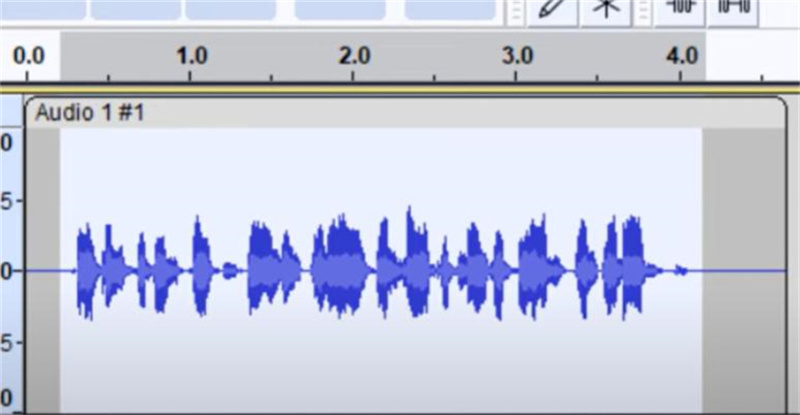
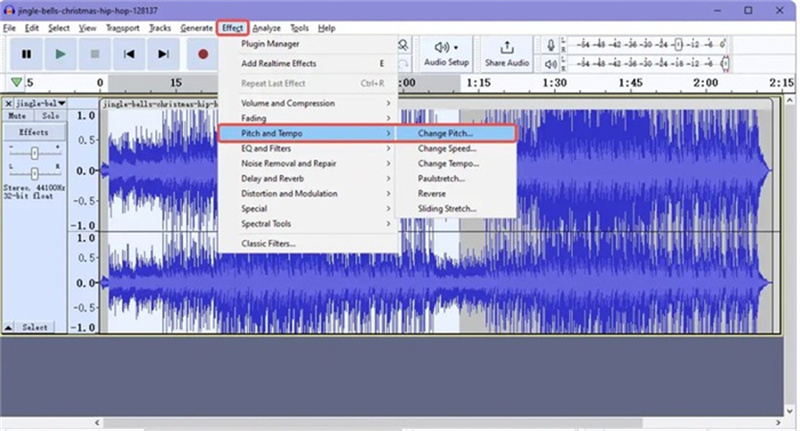
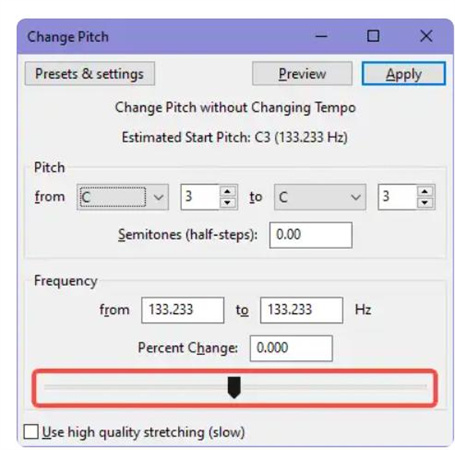




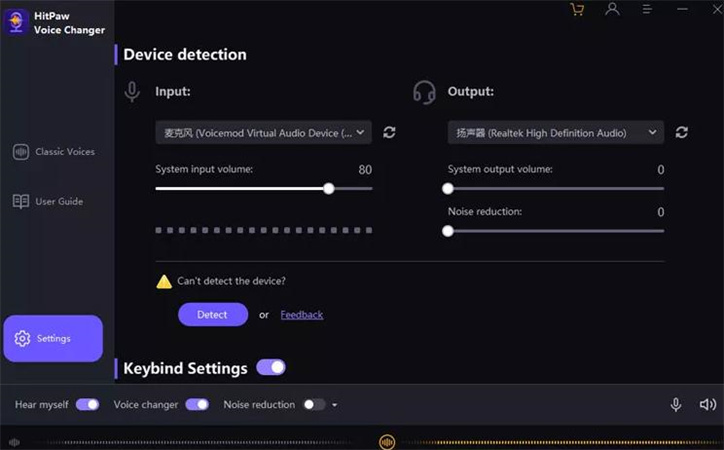
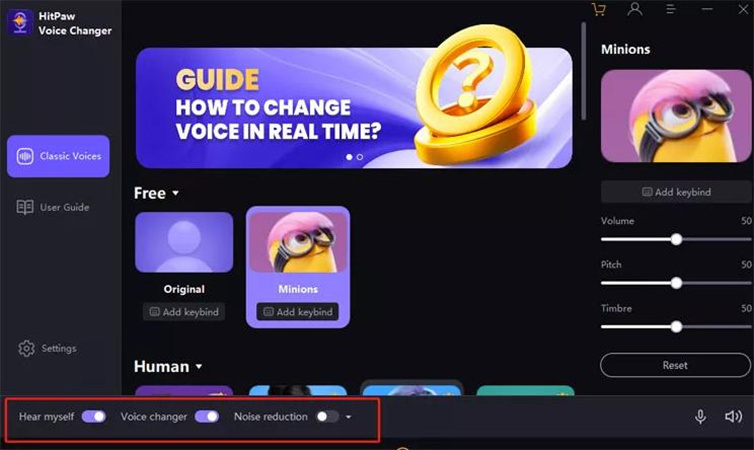
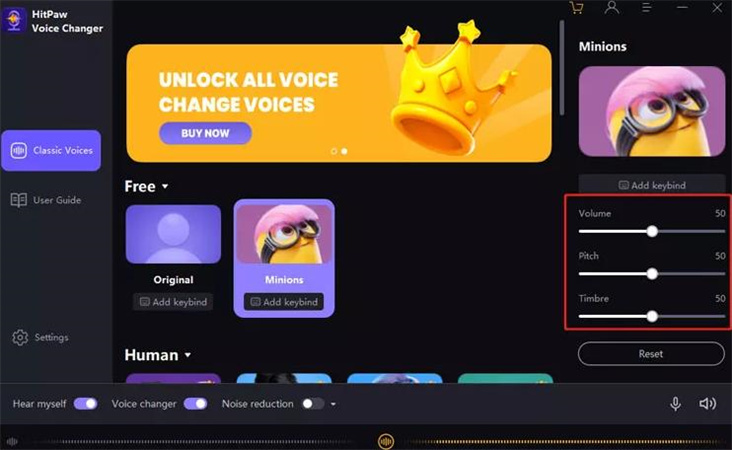
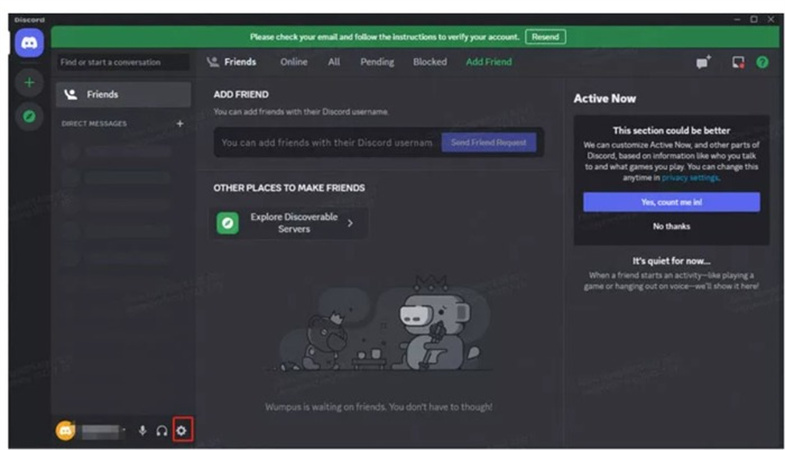

 HitPaw Edimakor
HitPaw Edimakor
この記事をシェアする:
「評価」をお選びください:
松井祐介
編集長
フリーランスとして5年以上働いています。新しいことや最新の知識を見つけたときは、いつも感動します。人生は無限だと思いますが、私はその無限を知りません。
すべての記事を表示コメントを書く
製品また記事に関するコメントを書きましょう。